-
 Tivi, Loa - Dàn Âm Thanh
Tivi, Loa - Dàn Âm Thanh
-
 Điều hòa nhiệt độ
Điều hòa nhiệt độ
-
 Tủ lạnh, Tủ đông, Tủ mát
Tủ lạnh, Tủ đông, Tủ mát
-
 Máy giặt, Máy sấy quần áo
Máy giặt, Máy sấy quần áo
-
 Sưởi, Quạt mát các loại
Sưởi, Quạt mát các loại
-
 Lò vi sóng, Nồi chiên
Lò vi sóng, Nồi chiên
-
 Máy lọc nước, Máy rửa bát
Máy lọc nước, Máy rửa bát
-
 Lọc không khí, Hút bụi
Lọc không khí, Hút bụi
-
 Đồ bếp, Nồi cơm, Bếp điện
Đồ bếp, Nồi cơm, Bếp điện
-
 Máy xay, ép, pha chế
Máy xay, ép, pha chế
-
 Gia dụng, dụng cụ
Gia dụng, dụng cụ
-
 Laptop, Laptop AI
Laptop, Laptop AI
-
 Điện thoại, máy tính bảng
Điện thoại, máy tính bảng
-
 PC, Màn hình, Máy in
PC, Màn hình, Máy in
-
 Phụ kiện - SP Thông Minh
Phụ kiện - SP Thông Minh
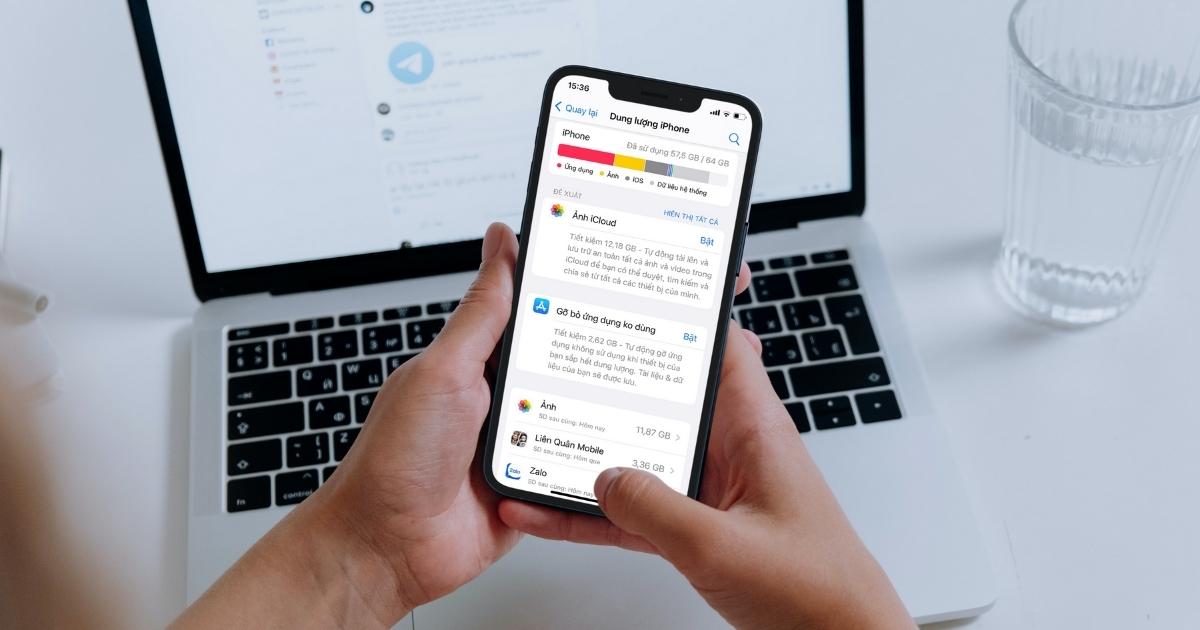
3 cách đơn giản để xóa dữ liệu ứng dụng cho Iphone
Biên tập bởi: Trương Vân Anh
- Cập nhật ngày 15/08/2022 11:36
Trong quá trình sử dụng Iphone hoặc Ipad, chắc hẳn bạn sẽ gặp vấn đề điện thoại báo dung lượng bộ nhớ đầy. Điều này đồng nghĩa với việc bạn sẽ khó có thể tải thêm các ứng dụng, lưu ảnh về điện thoại … Vậy nên, một trong những cách xử lý hữu ích nhất chính là xóa dữ liệu ứng dụng trong máy. Hãy cùng tìm hiểu qua bài viết sau đây cùng MediaMart để biết cách thực hiện:
1.
Hiểu thế nào về dữ liệu ứng dụng?
Dữ liệu ứng dụng được hiểu là các dữ liệu được lưu trữ của ứng dụng. Chúng bao gồm các file, cài đặt, tùy chỉnh, tài khoản và các cơ sở dữ liệu.
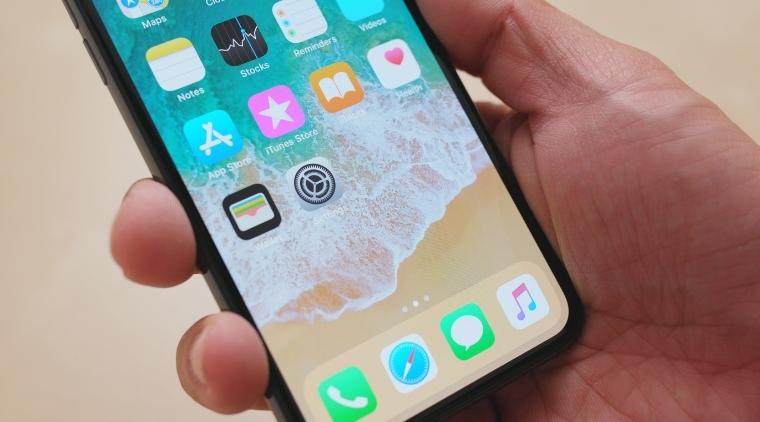
2.
Xóa dữ liệu ứng dụng trên iphone, ipad có vấn đề gì không?
“Xóa dữ liệu ứng dụng trên Iphone hoặc Ipad có vấn đề gì không?” là câu hỏi được nhiều người dùng của nhà Apple thắc mắc. Về cơ bản, nếu xóa dữ liệu ứng dụng sẽ hữu ích trong việc:
Giúp máy chạy mượt mà và tăng tốc độ xử lý tốt hơn.
Khắc phục trường hợp ứng dụng bị lỗi. Xóa dữ liệu của ứng dụng sẽ giúp cài đặt lại ứng dụng về trạng thái mặc định.
Giải phóng bộ nhớ: Một số ứng dụng không cần thiết trong máy nhưng lại chiếm nhiều dung lượng là nguyên nhân khiến máy của bạn bị đầy bộ nhớ. Do đó mà khi xóa các dữ liệu của ứng dụng sẽ giúp giảm bớt bộ nhớ của máy.
Tuy nhiên, khi bạn thực hiện xóa các dữ liệu của ứng dụng có nghĩa rằng sẽ khôi phục ứng dụng đó về trạng thái mặc định. Hay nói cách khác, ứng đó sẽ trở về trạng thái mới tải về điện thoại hay máy tính bảng.
3.
Cách xóa dữ liệu ứng dụng trên Iphone
Để xóa dữ liệu ứng dụng, bạn cần thực hiện theo các bước hướng dẫn sau đây:
- Bước 1: Truy cập vào Cài đặt (Settings) > Chọn Cài đặt chung (General) > Chọn mục Dung lượng iPhone (Storage & iCloud Usage)
- Bước 2: Máy sẽ thống kê và hiển thị tất cả những ứng dụng đã được cài đặt trên máy > Lựa chọn vào những ứng dụng mà các bạn ít khi sử dụng hay các app chiếm nhiều dung lượng mà không quan trọng hoặc đã lâu không còn dùng nữa và Xóa ứng dụng.
- Bước 3: Truy cập vào ứng dụng Appstore từ ngoài màn hình chính > Tải lại những ứng dụng cần sử dụng về sau.
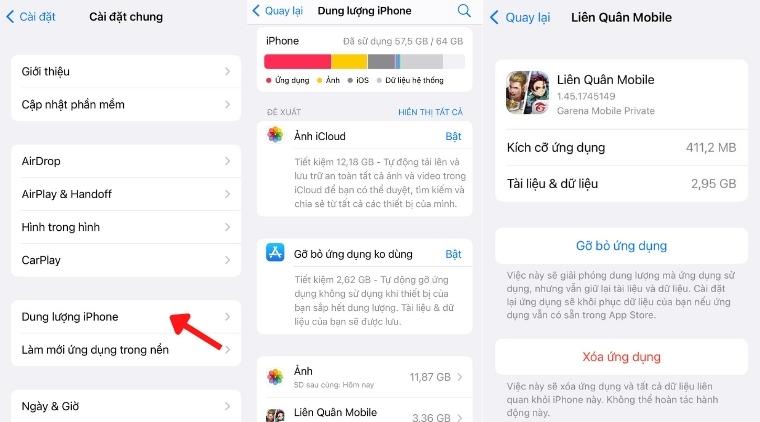
4.
Xóa bộ nhớ cache, lịch sử tìm kiếm và dữ liệu cookies trên Safari
Xóa bộ nhớ cache, lịch sử tìm kiếm và cả những dữ liệu cookies trên Safari cũng giúp cho Iphone/ Ipad của bạn chạy mượt mà hơn, giảm các hiện tượng giật, lag. Các bước thực hiện:

- Bước 1: Truy cập Cài đặt > Tìm và chọn vào phần ứng dụng Safari.
- Bước 2: Tìm mục Xóa lịch sử và dữ liệu web (Clear History & Data) > Ấn vào để xác nhận Xóa lịch sử và Dữ liệu duyệt web là hoàn tất.
5.
Restart lại máy để giải phóng bộ nhớ
Khởi động lại máy cũng là một cách để giải phóng bộ nhớ máy khá hiệu quả. Cách thực hiện như sau:
- Bước 1: Ấn giữ phím nguồn trên iPhone và iPad khoảng 10 -20 giây. Sau đó, một thông báo sẽ hiển thị trên màn hình với nội dung là slide to power off.
- Bước 2: Gạt thanh trượt đó từ trái sang phải để tắt nguồn thiết bị. Đợi cho điện thoại hoặc máy tính bảng được tắt đi hoàn toàn
- Bước 3: Ấn giữ lại phím nguồn để khởi động lại thiết bị của mình là xong.
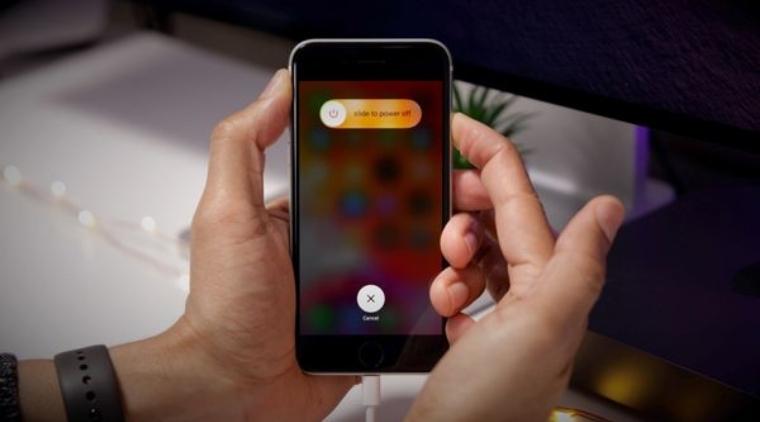
Hy vọng bài hướng dẫn cách xóa dữ liệu ứng dụng cho hệ điều hành iOS sẽ giúp bạn giải phóng được bộ nhớ đang đầy trên thiết bị của bạn. Đừng quên theo dõi các bài viết tin tức cùng MediaMart để có thể cập nhật kinh nghiệm, thủ thuật sử dụng iPhone hữu ích nhé.










